电脑excel文档中如何根据姓氏笔画来排序
当我们在使用电脑中的excel软件处理数据的时候,如果需要将一些数据根据姓氏笔画来进行排序的话,应如何操作呢?接下来就由小编来告诉大家。
具体如下:
1. 第一步,打开一个excel表格,然后选择要进行排序的内容。

2. 第二步,点击上方菜单栏中的数据选项,然后点击排序和筛选分类中的排序功能。

3. 第三步,在打开的排序窗口中,点击主要关键字右侧的下拉箭头,然后选择姓名选项。
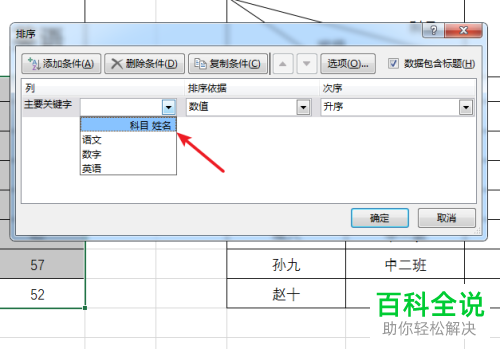
4. 第四步,点击右侧词语下方的下拉箭头,然后选择升序。
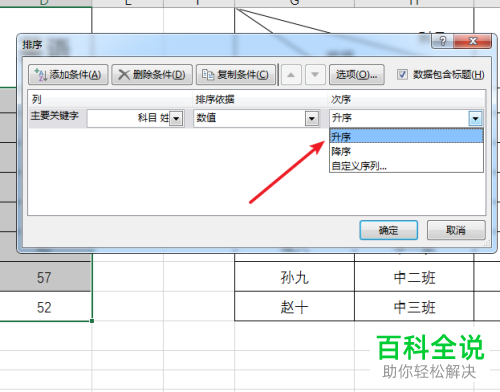
5.第五步,点击窗口上方的选项按钮。
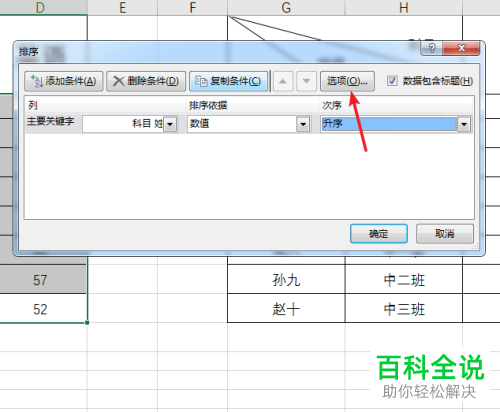
6. 第六步,在打开的排序选项窗口中,点击勾选按笔划排序选项。
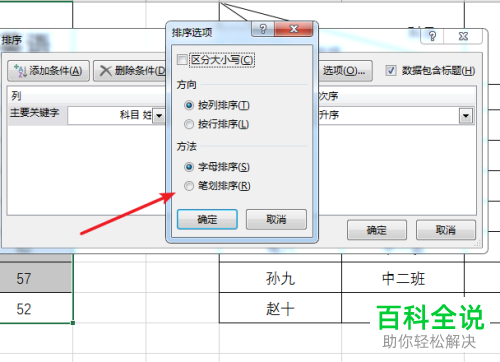
7. 第七步,点击确定后即可完成排序。
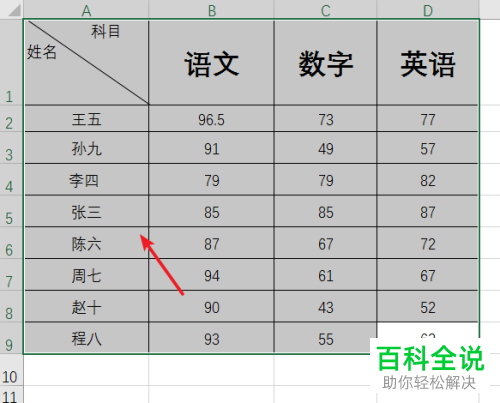
以上就是小编为大家带来的将excel表格中的内容按照笔划来进行排序的方法。
赞 (0)

